Résoudre la perte de paquets dans Killing Floor 2
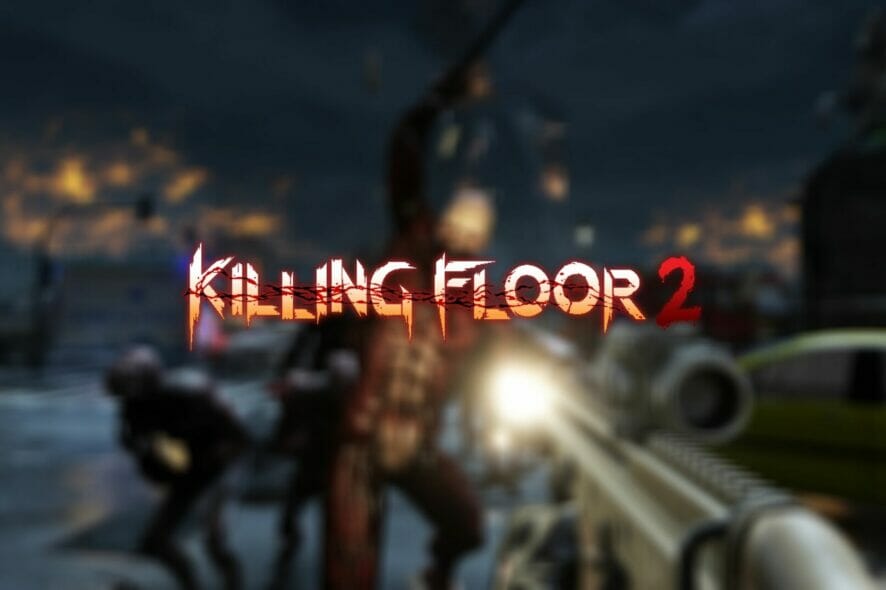
La perte de paquets peut causer des saccades, du rubberbanding et des déconnexions dans Killing Floor 2. Commencez par identifier l’IP du serveur et exécuter pathping pour localiser le point de perte. Changez de serveur, testez une connexion filaire, mettez à jour vos pilotes et, si nécessaire, essayez un VPN pour contourner un routage ou une limitation de l’opérateur.
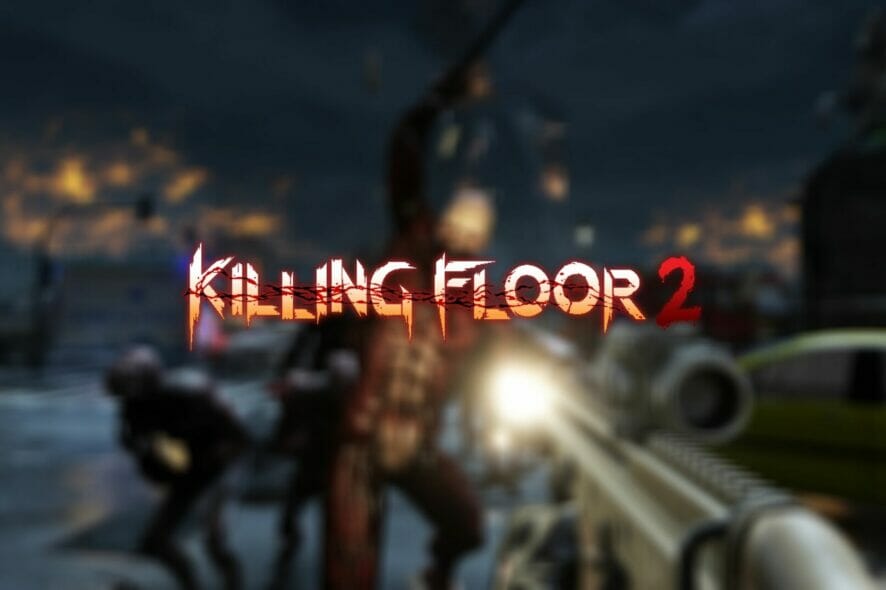
Introduction
Killing Floor 2 est la suite du célèbre jeu coopératif d’horreur et de survie. Face à des vagues croissantes de ZEDs (créatures zombifiées du jeu), la coopération en ligne est presque indispensable pour les parties tardives. Mais une mauvaise connexion réseau peut réduire cette expérience à des freezes, des téléportations des ennemis et des déconnexions.
La perte de paquets est l’une des causes les plus frustrantes et les plus difficiles à diagnostiquer. Elle peut ressembler à de la latence élevée, mais il s’agit d’un phénomène différent : des paquets IP n’atteignent pas leur destination, provoquant des délais, des retransmissions partielles et des désynchronisations du jeu.
Important
Ce guide ne promet pas des solutions universelles — la perte de paquets a de nombreuses causes. Il propose une méthodologie pratique, des outils et des listes de contrôle pour isoler et corriger les problèmes les plus fréquents.
Symptômes observables
- Rubberbanding : personnages ou ennemis semblent sauter en avant et en arrière.
- Freeze puis téléportation soudaine d’entités (freeze-teleport).
- Entrées et menus non réactifs.
- Nombreuses tentatives de reconnexion ou déconnexions du serveur.
- Messages d’erreur réseau dans le client Steam ou le launcher.
Qu’est-ce que la perte de paquets dans Killing Floor 2 ?
La perte de paquets se produit lorsque des blocs de données (paquets IP/UDP/TCP) sont perdus en route entre votre machine et le serveur du jeu. Le serveur attend ces paquets avant de confirmer certains états du jeu ; s’ils n’arrivent pas, il y a des re-synchronisations, des délais et parfois une coupure de session.
Définition rapide : un « paquet » est une tranche de données envoyée sur le réseau. Si ces paquets n’atteignent pas leur destinataire, la communication devient incomplète et l’état du jeu se désynchronise.
Causes typiques de perte de paquets
- Congestion réseau (chaîne locale ou backbone de l’ISP).
- Câbles Ethernet endommagés ou de mauvaise qualité.
- Utilisation du Wi‑Fi au lieu d’une connexion filaire (interférences, perte de signal).
- Problèmes côté serveur (hébergeur surchargé, mauvais routage du serveur).
- Branchement ou switch réseau défectueux.
- Réduction de bande passante imposée par l’ISP (throttling) ou routage mauvais.
- Routes BGP instables ou erreurs de peering entre AS.
- Pilotes réseau obsolètes ou mal configurés.
- Paramètres réseau locaux inadaptés (MTU, QoS mal configuré).
- Applications en arrière-plan consommant la bande passante (téléchargements, cloud sync).
- Abonnement Internet insuffisant pour la charge demandée.
Comprendre ces causes aide à cibler les actions à entreprendre.
Comment détecter la perte de paquets pour Killing Floor 2
- Identifiez l’adresse IP du serveur de jeu (souvent fournie par l’hôte ou détectable via outils réseau). Note : Killing Floor 2 n’a pas de serveurs officiels gérés par Tripwire ; la plupart des serveurs sont opérés par des joueurs ou des hébergeurs tiers.
- Ouvrez l’invite de commande (CMD) sur Windows ou un terminal sur Linux/Mac.
- Exécutez pathping vers l’IP du serveur pour obtenir une liste de sauts et le taux de perte à chaque étape.
Exemple Windows :
pathping x.x.x.xRemplacez x.x.x.x par l’adresse IP du serveur.
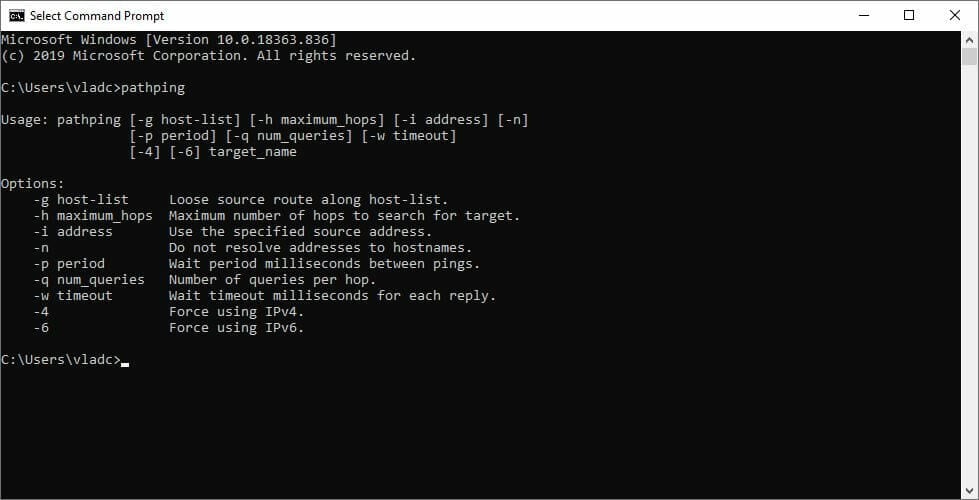
Interpréter pathping :
- Les pertes au niveau des derniers sauts (près du serveur) indiquent souvent un problème côté serveur ou d’hébergement.
- Les pertes précoces ou intermittentes peuvent indiquer un problème local (votre routeur, câble, Wi‑Fi).
- Des pertes réparties peuvent indiquer une congestion sur le réseau intermédiaire ou un problème de peering.
Astuce : utilisez aussi traceroute (tracert sur Windows) et ping prolongés (ping -n 100 x.x.x.x) pour compléter les observations.
Méthodologie rapide de dépannage (mini‑méthode)
- Détecter : mesurer (ping, pathping, traceroute) et reproduire le problème.
- Isoler : changer de serveur, passer en filaire, désactiver VPN, arrêter applications lourdes.
- Corriger : remplacer câble, redémarrer équipement, mettre à jour pilotes, ajuster MTU/QoS.
- Vérifier : retester pathping et jouer plusieurs sessions.
- Surveiller : activer un monitoring simple si le problème réapparaît (mtr, ping continu).
Étapes concrètes pour corriger la perte de paquets
1. Changer de serveur
Killing Floor 2 ne lie pas votre progression au serveur. Passez sur un autre serveur proche géographiquement ou avec une meilleure latence. Si le problème disparaît, l’hôte précédent ou son réseau était probablement la source.
Quand ça échoue
- Si le problème persiste sur plusieurs serveurs, la cause est probablement locale (votre réseau) ou chez votre ISP.
2. Essayer un VPN
Un VPN peut améliorer la qualité de la route entre vous et le serveur en contournant des liens surchargés ou un peering problématique. Procédure typique :
- Souscrivez à un service VPN réputé.
- Installez le client VPN.
- Connectez-vous à un serveur VPN proche physiquement (latence réduite).
- Lancez Killing Floor 2 et vérifiez la stabilité.
Note : un VPN augmente la latence de base (surcharge de chiffrement et détour) ; son bénéfice vient du changement de route. Il ne résout pas un câble défectueux chez vous ou un serveur surchargé.
Considérations vie privée
- Un VPN chiffrera votre trafic vers le point de sortie du fournisseur. Choisissez un fournisseur de confiance, lisez sa politique de logs et sa localisation juridique. Le choix a des implications de confidentialité et potentiellement de performance.
3. Vérifications matérielles et logicielles
- Passez au câble Ethernet (Cat5e/Cat6) si vous êtes en Wi‑Fi.
- Remplacez les câbles anciens ou abîmés.
- Redémarrez modem et routeur, puis votre PC.
- Donnez la priorité au trafic du jeu via QoS si votre routeur le permet.
- Mettez à jour les pilotes de la carte réseau et le firmware du routeur.
- Désactivez les services en arrière-plan (sauvegarde cloud, P2P, streaming en upload).
- Vérifiez la santé et la charge du PC (CPU/GPU/disk) : une machine saturée peut provoquer des micro‑pauses qui ressemblent à des pertes réseau.
- Réinitialisez l’adaptateur réseau si nécessaire.
4. Ajuster les paramètres réseau avancés
- Vérifiez et testez différents réglages MTU (valeurs 1400–1500 selon votre réseau).
- Désactivez l’offloading et le checksum offload sur certaines cartes si elles posent problème.
- Activez/paramétrez le TCP/UDP keepalive si pertinent pour votre configuration.
5. Contacter l’hébergeur du serveur et l’ISP
- Si pathping montre des pertes proches du serveur, contactez l’hébergeur du serveur Killing Floor 2.
- Si les pertes apparaissent en amont chez votre ISP, ouvrez un ticket technique en joignant les logs (résultat de pathping, tracert et pings).
Playbook rapide (SOP) pour le joueur
- Reproduire le problème : notez l’heure, durée et symptomatologie.
- Mesurer : ping + pathping vers l’IP du serveur.
- Passer en filaire, redémarrer routeur/modem.
- Changer de serveur pour tester.
- Essayer un VPN comme dernier recours si le routage ISP est suspect.
- En cas d’échec, collecter preuves (logs pathping, tracert, pcap) et contacter l’hébergeur/ISP.
Checklist par rôle
Joueur
- Tester en filaire
- Désactiver apps lourdes
- Mettre à jour pilotes
- Exécuter pathping et traceroute
Hôte du serveur (opérateur)
- Vérifier charge CPU/RAM du serveur
- Vérifier erreurs NIC et utilisation réseau
- Contrôler le routage et le peering
- Basculer vers un autre datacenter si nécessaire
Fournisseur d’accès (ISP)
- Vérifier la qualité du lien jusqu’au voisinage du client
- Vérifier peering BGP et tables de routage
- Tester la saturation ou le shaping sur le port de l’abonné
Exemples et contre‑exemples
Quand un VPN aide
- Votre ISP applique du shaping ou a un mauvais peering vers un backbone utilisé par le serveur.
- Le chemin direct passe par un nœud congestionné que le VPN évite.
Quand un VPN ne résout pas le problème
- Câble Ethernet défectueux ou Wi‑Fi instable.
- Le serveur est surchargé ou mal configuré.
- Problème matériel sur votre propre machine.
Outils recommandés
- pathping / tracert / ping (Windows)
- traceroute / mtr (Linux/macOS)
- Wireshark pour captures de paquets (avancé)
- Tests de débit (Speedtest) pour vérifier la bande passante
Tableau de décision (Mermaid)
flowchart TD
A[Détection de symptômes] --> B{Les symptômes sont constants ou occasionnels ?}
B -->|Constantes| C[Test filaire et redémarrage]
B -->|Occasionnels| D[Tester à différentes heures]
C --> E{Pathping: perte à la fin ?}
E -->|Oui| F[Contacter hébergeur du serveur]
E -->|Non| G{Perte en amont proche de vous ?}
G -->|Oui| H[Tester équipement local / remplacer câble]
G -->|Non| I[Essayer VPN]
I --> J{VPN résout ?}
J -->|Oui| K[Ouvrir ticket chez ISP avec preuves]
J -->|Non| L[Poursuivre diagnostic local / dépannage avancé]Critères d’acceptation (quand le problème est considéré comme résolu)
- Pas de pertes de paquets (>0.5%) sur pathping vers le serveur pendant une session de 15–30 minutes.
- Latence stable et sans fluctuations brutales (>30 ms de variance) pendant le jeu.
- Absence de rubberbanding et d’entrées non prises en compte.
- Session de jeu prolongée (30+ minutes) sans déconnexion réseau.
Vie privée et conformité (notes VPN)
- Un VPN transfère la confiance de votre ISP vers le fournisseur VPN : l’opérateur VPN peut voir votre trafic chiffré jusqu’au point de sortie.
- Choisissez un fournisseur transparent sur sa politique de logs et situé dans une juridiction compatible avec vos attentes en matière de confidentialité.
- Si des données à caractère personnel sont impliquées (par ex. si vous administrez un serveur avec logs de joueurs), appliquez les règles locales de protection des données (considérations GDPR pour l’UE). Contactez un juriste si vous traitez des données sensibles.
Conseils de prévention et bonnes pratiques
- Préférez une connexion filaire pour le jeu compétitif.
- Entretien régulier du réseau domestique : redémarrage périodique, firmware à jour.
- Surveillez les applications en arrière-plan et limitez les uploads pendant les parties.
- Si vous hébergez des parties, surveillez la charge serveur et planifiez des ressources supplémentaires aux heures de pointe.
Foire aux questions
Q: La perte de paquets peut‑elle causer des déconnexions fréquentes ? R: Oui. Si le serveur et le client ne parviennent pas à se synchroniser parce que des paquets n’arrivent pas, cela peut déclencher une déconnexion automatique.
Q: Un VPN garantit‑t‑il la suppression de la perte de paquets ? R: Non. Un VPN peut améliorer la route dans certains cas (peering/ shaping), mais il n’aidera pas si le problème est matériel chez vous ou si le serveur est défaillant.
Q: Dois‑je toujours contacter mon ISP ? R: Contactez l’ISP si les tests montrent des pertes sur les sauts initiaux ou si votre IP montre des pertes persistantes vers plusieurs destinations.
Faits clés
- La perte de paquets peut provenir de la machine locale, du routeur, de l’ISP, du backbone ou du serveur.
- pathping fournit une vue par sauts utile pour isoler l’origine des pertes.
- Un VPN peut être une solution de contournement efficace mais n’est pas une panacée.
Résumé
La perte de paquets est un problème fréquent mais souvent réductible par une méthode structurée : mesurer (pathping), isoler (filaire vs Wi‑Fi, changer de serveur), corriger (câbles, pilotes, QoS) et documenter (logs pour ISP/hébergeur). Pour les joueurs, garder une checklist simple et tester un VPN comme solution de dépannage réseau peut accélérer le retour à une expérience de jeu fluide.
Propositions sociales (aperçu)
OG title: Résoudre la perte de paquets dans Killing Floor 2 OG description: Guide pratique pour diagnostiquer et corriger la perte de paquets, avec playbooks, checklist par rôle et solutions rapides.
Court texte d’annonce (100–200 mots)
Rencontrez du rubberbanding ou des déconnexions dans Killing Floor 2 ? La perte de paquets est une source fréquente de ces problèmes. Ce guide complet explique comment détecter la perte de paquets avec pathping, quelles vérifications locales effectuer (câbles, Wi‑Fi, pilotes), quand changer de serveur et comment un VPN peut aider à contourner un routage défaillant. Il inclut des checklists pour le joueur, l’hébergeur et l’ISP, une mini‑méthodologie de dépannage et un arbre de décision visuel. Suivez cette procédure pour isoler rapidement l’origine du problème et retrouver des parties stables.
Matériaux similaires

Installer et utiliser Podman sur Debian 11
Guide pratique : apt-pinning sur Debian

OptiScaler : activer FSR 4 dans n'importe quel jeu
Dansguardian + Squid NTLM sur Debian Etch

Corriger l'erreur d'installation Android sur SD
